2021-07-13 13:15
宏碁acer g9笔记本是一款性能非常强大的游戏型便携笔记本电脑,其搭载了英特尔酷睿第6代i7处理器以及性能级核芯显卡,能够让用户们有着不错的游戏体验,那么宏碁acer g9笔记本怎么使用u深度u盘装机一键安装win10系统呢?今天为大家分享宏碁acer g9笔记本使用u深度u盘装机一键安装系统的操作方法。

安装前准备工作:
1、下载u深度u盘启动盘制作工具
2、将u盘制作成u盘启动盘
3、下载原版win10系统镜像并存入u盘启动盘;
安装win10系统:
1、将u盘启动盘插入usb接口,重启电脑进入u深度菜单界面,然后按方向键“↓”选择“【02】u深度WIN8 PE标准版(新机器)”,回车键进入,如图所示:
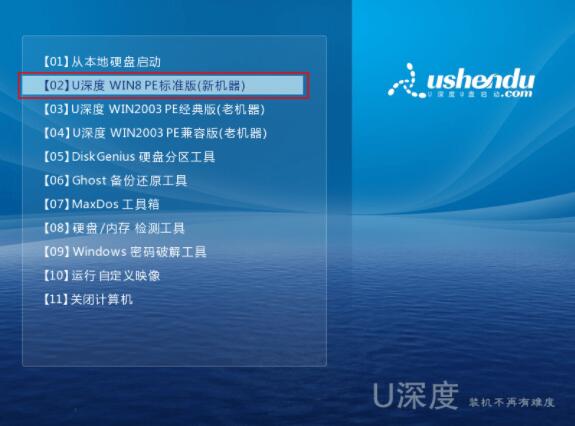
2、进入u深度pe界面后,在弹出的“u深度PE装机工具”中选择ghost win10系统安装包,接着选择系统盘,点击“确定”,如图所示:
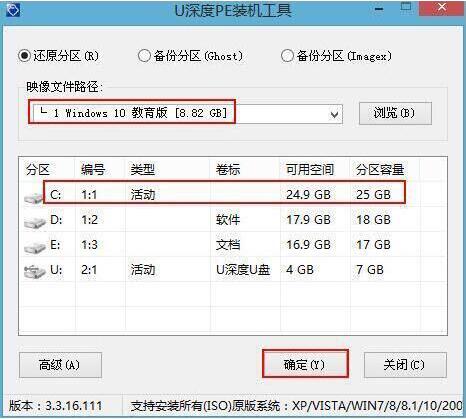
3、之后,我们只需等待系统释放完成,如图所示:

4、等系统释放完成后,重启电脑,等待系统设置完成我们就可以使用win10系统了,如图所示:
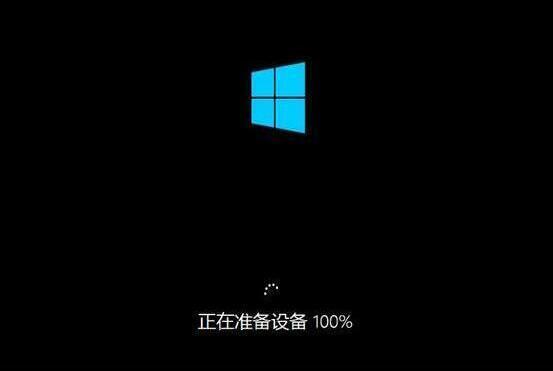
宏碁acer g9笔记本使用u深度u盘装机一键安装win10系统的操作教程就为小伙伴们详细分享到这边了,如果用户们感兴趣,可以根据上述方法步骤进行安装哦,希望本篇教程能够帮到大家,更多精彩教程请关注u深度官方网站。